我們如何下載 iTunes 2025 免費電影
我怎麼能夠 下載 iTunes 的免費電影? iTunes 應用程式絕對是許多用戶的「首選」應用程式之一。 足夠靈活,它可以安裝在 Mac 和 Windows PC 上。 而且,除了作為媒體播放器之外,它還可以用作文件管理器,您可以在其中存儲數位文件 - 電影、視頻、音樂等。
我們已經展示了 從 iTunes 下載音樂的教程。 現在,如果您碰巧是一個電影迷,那麼使用這個應用程式絕對不會出錯。 好吧,如果您不知道,您甚至可以從 iTunes 下載免費電影!
鑑於您從 iTunes Store 獲得的大多數媒體文件都是定價的,您可能會對這一說法感到好奇。 好吧,是時候讓您知道有免費的內容可以下載和觀看了! 這聽起來很令人興奮嗎? 我們打賭確實如此!
本文的主要重點是弄清楚如何從 iTunes 下載免費電影的過程 - 必須遵循哪些準則、要滿足的要求等。如果您想利用這個好消息,您只需要做就是讓你的眼睛盯著這篇文章的內容。
如何為 iTunes 下載免費電影的整個指南將在第一部分中立即解釋,因此,現在跳到第一部分!
文章內容 第 1 部分:為 iTunes Store 下載免費電影的過程第 2 部分:在任何裝置上存取 iTunes 和 Apple Music 歌曲都是可能的!部分3:摘要
第 1 部分:為 iTunes Store 下載免費電影的過程
為了下載免費的 iTunes 電影,必須事先檢查和準備一些重要的事情。 下面列出了這些內容,供您輕鬆參考。
下載過程之前要檢查的事項
- 穩定的 Wi-Fi 網路將是首先考慮的。 從 iTunes Store 下載內容以及在 iTunes 資料庫載入檔案時,必須擁有穩定的網路連線才能確保一切順利運作。
- 您必須擁有有效的 Apple ID。 您應該在 iTunes 帳戶上使用相同的有效 ID。
- iTunes 應用程式也必須更新到可用的最新版本。 您可以前往 iTunes 網站查看是否有可用的更新。 更新時,您的裝置也必須連接到穩定的網路。
- 當然,需要一台運作良好的電腦。 使用 Windows 或 Mac 應該沒問題。
- 您必須有一個具有足夠存儲空間的硬碟。
下載免費電影的詳細過程
雖然線上串流電影固然很好,但仍然存在網路連接不夠可靠的情況,使我們的觀影體驗變得更糟。 因此,為了避免這種情況,下載電影將是最好的選擇。
現在,您終於可以參考下面有關如何下載 iTunes 免費電影的詳細指南了。
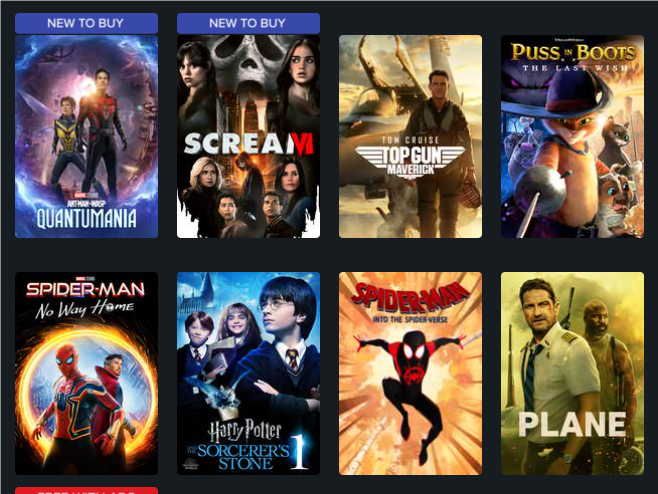
步驟#1。 發佈會 您電腦上更新的 iTunes 應用程式。 您必須使用您的憑證登入您的帳戶。 您還必須確保您的電腦已獲得授權。 為此,請前往“尋求幫助”,然後尋找“授權此計算機”菜單。
第2步。 成功登入您的帳戶後,現在可以找到免費電影的位置。 將滑鼠懸停在螢幕頂部的選單列上。 尋找“商家“按鈕。
在頂部左側區域,“電視節目” 選項必須被選取。 將滑鼠移到頁面的右下部分。 您應該會看到“免費電視劇集“ 菜單。 請務必選擇它。
步驟#3。 單擊此按鈕後,您將看到免費電影列表 iTunes 您可以下載並觀看。 除了這些免費電影之外,還有免費曲目,當然,您可以隨心所欲地欣賞。
步驟4。 要開始獲取您喜歡的免費電影,只需從清單中選擇一部即可。 還顯示了一些說明,您可以在選擇電影之前使用和閱讀。 這 ”取得高清必須點擊旁邊的選項卡才能最終為 iTunes 下載免費電影。
如果您想下載其他免費電影,請執行多次相同的過程。 下載過程完全完成後,您應該會在 iTunes 資料庫的“電視節目“ 標籤。
同步或儲存下載的免費電影
一切不會因為知道過程而結束 如何 下載 iTunes 的免費電影。 當然,您還必須清楚如何將下載的電影同步或儲存到其他可攜式裝置(例如 iOS 和 Android 裝置)。 當然,我們也有這方面的相關教學。
在 iOS 裝置上同步下載的免費電影
步驟1。 用一個 USB線,您必須將您的 iOS 小工具連接到您的 PC。 發佈會 然後是 iTunes 應用程式。
第2步。 在 iTunes 主介面上,您應該會看到您的 iOS 小工具的圖標 (一旦識別)。 點擊它。
第3步。 在下面 ”設定“部分,選擇”電影”,然後按“Sync“ 菜單。 這樣,同步功能就啟動了。 如果您有多個電影要同步,您可以點擊“選擇每個電影”申請” 圖標,您將在每部電影旁邊看到。
在 Android 裝置上同步下載的免費電影
步驟1。 同樣使用 USB 電纜,第一步是 連 您的 PC 到您的 Android 裝置。 識別後,打開電腦上裝置的資料夾。
第2步。 尋找您之前下載的 iTunes 電影文件,然後簡單地 拖放 將它們保存到您裝置的資料夾中。
只需按照上述步驟操作,您就可以在裝置上存取免費電影。 請記住,這僅適用於無 DRM 的文件。 不允許在未經授權的裝置上存取受保護的文件。
第 2 部分:在任何裝置上存取 iTunes 和 Apple Music 歌曲都是可能的!
除了分享如何為 iTunes 下載免費電影的過程中的所有相關詳細資訊之外,我們還想添加一些更重要的資訊。 因此,我們添加了本文的這一部分。
如果您也是眾多喜歡使用iTunes或Apple Music的音樂愛好者之一,這部分一定會對您有所幫助。
我們不能否認 Apple Music 是為其用戶提供優質音樂串流服務的最佳平台之一。 除了提供免費試用促銷外,用戶還可以訂閱平台上的付費方案之一,以進一步享受平台提供的服務。
然而,與其他人一樣,當訂閱計劃被取消時,所有先前下載的歌曲都將消失。 那麼,有什麼辦法你仍然可以聽到他們的聲音嗎? 您可以讓Apple Music在離線模式下仍然可以播放嗎? 或者您可以讓 iTunes 離線播放嗎?
幸運的是,有一個簡單的方法可以解決上述問題。 儘管 iTunes 和 Apple Music 歌曲具有 Apple FairPlay 保護,但它們可以被專業應用程式繞過,例如 TunesFun Apple Music 音樂轉檔器。 事實上,除了這個功能之外,該轉換器還可以提供更多功能。

- 您可以 將您的音樂檔案轉換為靈活的格式 如 MP3、WAV、FLAC、AC3 等。
- 有用 快 甚至讓用戶做 批量轉換.
- 它可以幫助人們保持 歌曲的原始品質及其 ID 標籤和元資料訊息.
- 它甚至可以作為 有聲讀物轉換器!
- TunesFun Apple Music Converter 兩者均支持 Windows和Mac計算機.
看了上面的內容,你一定已經看到了 TunesFun Apple Music 音樂轉檔器 是對的? 快速瀏覽一下下面的概述,了解如何透過此應用程式進行轉換!
第1步。 安裝 TunesFun 您電腦上的 Apple Music 轉換器。 一旦打開,您可以 開始預覽並選擇 iTunes 或 Apple Music 曲目 您想要處理的。

步驟#2。 從支援的輸出格式中選擇一種。 頁面底部的輸出參數設定也可以根據需要進行修改。

步驟#3。 點選“轉換”選單 一旦您完成所有設定。 然後開始對所選歌曲進行轉換。 在此過程中,應用程式也應刪除他們所擁有的保護。

就這樣! 您將能夠獲取 iTunes 並 蘋果音樂 您喜歡的歌曲並在您擁有的任何設備上播放它們,無需擔心您是否有有效訂閱!
部分3:摘要
很高興知道我們有能力 至 下載 iTunes 的免費電影。 如果您預算緊張且不想花一分錢購買電視節目或電影(甚至是歌曲),您始終可以利用 iTunes 等平台提供的免費內容。 您只需要知道如何訪問它們!
此外,如果您的目標是讓您的 iTunes 和 Apple Music 歌曲可以在任何地方播放,請務必記住使用諸如 TunesFun 蘋果音樂轉換器!
發表評論